- Guide per Montare Video
- 1.Convertitori da audio a testo online gratuiti
- 2.Gli 9 migliori generatori di voci AI
- 3.Idee, Musica e Frasi per Video di Compleanno
- 4.Come Generare Sottotitoli Automatici in Video
- 5.Software Migliori per Montaggio Video con IA
- 6.Strumenti Online Migliori per Rimuovere Voce
- 7.Come Sostituire i Volti nei Video
- 8.Migliori Lettori Video Gratuiti per PC
- 9.Migliori programmi gratuiti per riprodurre DVD
- 10.Rimuovere rumori di sottofondo da video
- 11.Creare Video di Mappa di Viaggio Animata
- 12.I 10 Migliori Cutter Video Gratuiti
- Miglior Editor Video su PC: Filmora
- Provalo gratuitamente Provalo gratuitamente
Come usare il Luma Key durante l'editing di un video sul Mac
Aggiornato a 12/05/2025• Soluzioni comprovate
Il Luma key è l'effetto di post-produzione che si occupa del livello di luminosità di un'immagine o di un video. Il luma keying è un processo che comporta l'isolamento degli elementi di un'immagine o di un video in base alla loro luminosità. È il processo di keying più basilare.
In post-produzione vengono usati diversi tipi di tecniche di keying, ma quelle più comunemente usate sono Luma key e Chroma Key.
Differenza tra Luma Key e Chroma Key
Mentre il Luma Key si occupa dei livelli di luminosità dell'immagine o del video, il Chroma Key si occupa del colore dell'immagine o del video. Con il Luma Key si possono regolare certi valori di luminosità e rendere trasparenti gli elementi che non corrispondono a quei valori.
Il Luma Key è usato soprattutto per le immagini in scala di grigi, e può anche essere usato per correggere le luci e la luminosità in un'immagine o un video dopo il Chroma Keying. Con il Chroma keying si prende un colore specifico invece dei valori di luminosità e lo si rende trasparente.
Il colore più comunemente usato per il Chroma keying è il verde. Il Chroma keying è usato in immagini o video che hanno più colori, e permette di rendere trasparente qualsiasi colore sul quale poi sovrapporre un'immagine o un video.
Software per il Luma Keying
Il Luma Keying è il più elementare dei processi di keying. Sul mercato vi sono tantissimi software con un'opzione di Luma Keying. Tuttavia, quelli raccomandati sono OBS o Open Broadcasting Software, Final Cut X Pro, o Filmora X.
Questi tre software sono abbastanza facili da usare. Dei tre, la funzione Luma Keying di Filmora X permette di essere molto più creativi.
Luma Key con OBS
Fino ad ora il Luma keying non era disponibile in OBS, infatti è stato aggiunto nell'ultima versione del software OBS o Open Broadcasting. I passi sono i seguenti:
- Apri il software OBS e aggiungi un'immagine.
- Clicca con il tasto destro del mouse sulla fonte dell'immagine nella casella Fonti e seleziona i filtri.
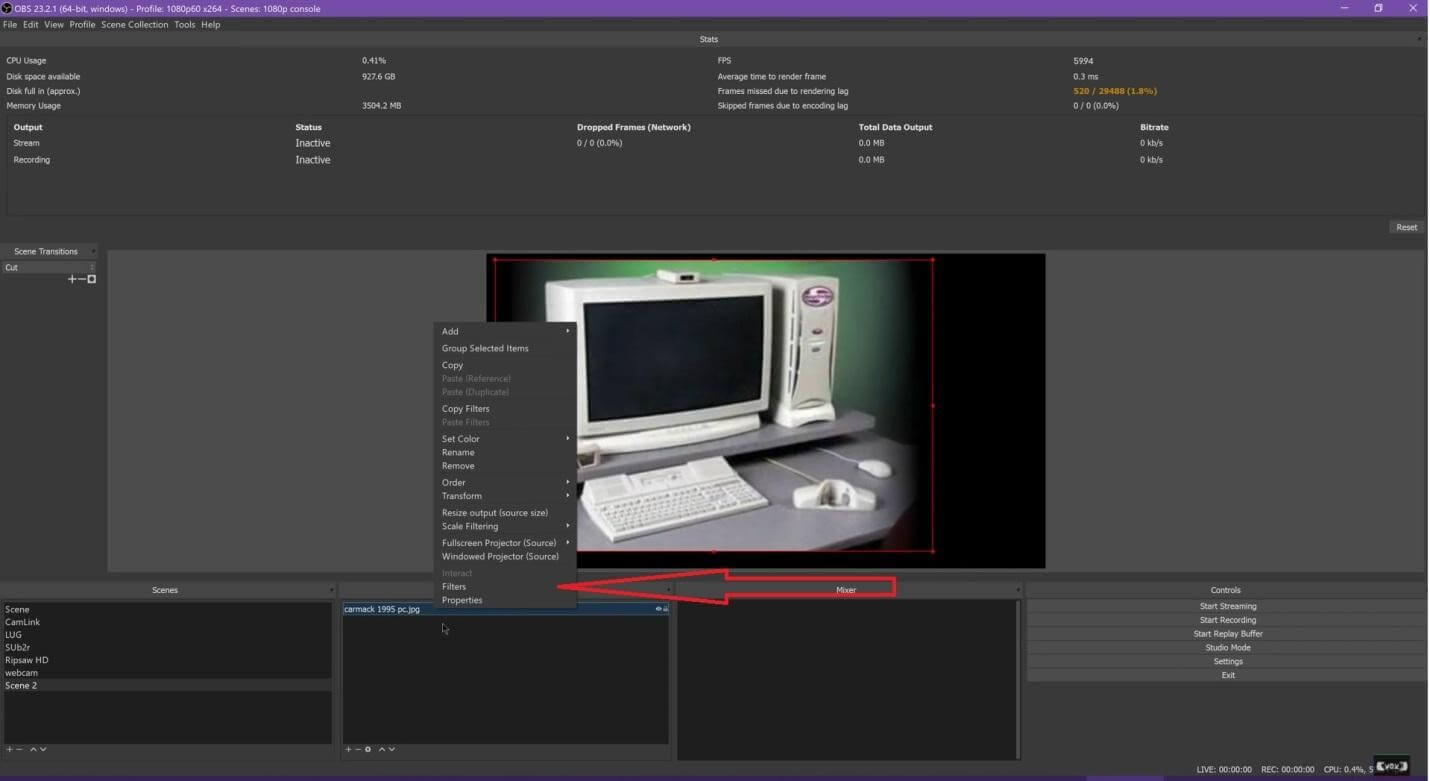
- Ora si aprirà un'altra finestra più piccola: clicca sul simbolo + in basso a destra della finestra e seleziona Luma Key.

- Dopo di ciò si aprirà un nuovo menu di impostazioni da cui modificare l'immagine usando il Luma Key.
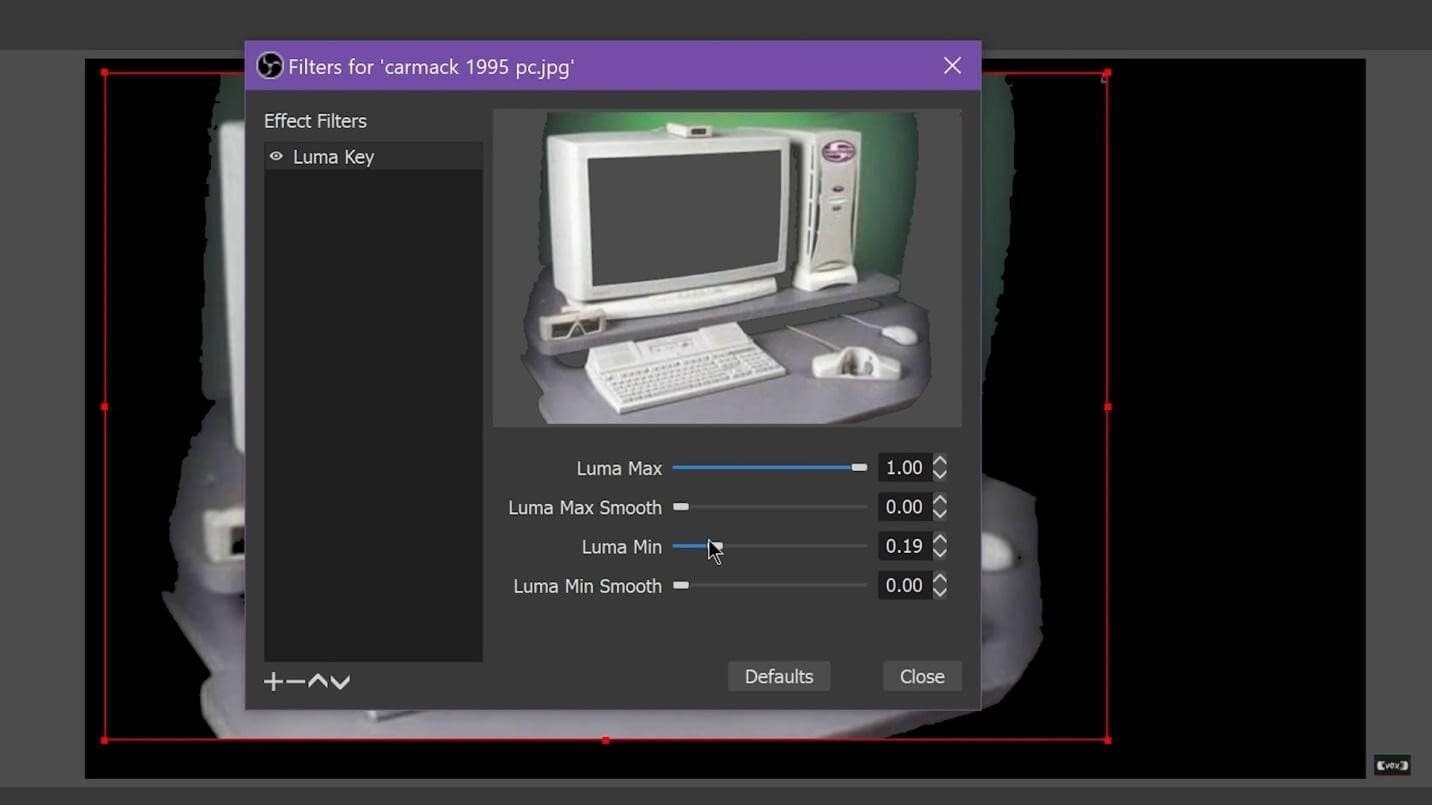
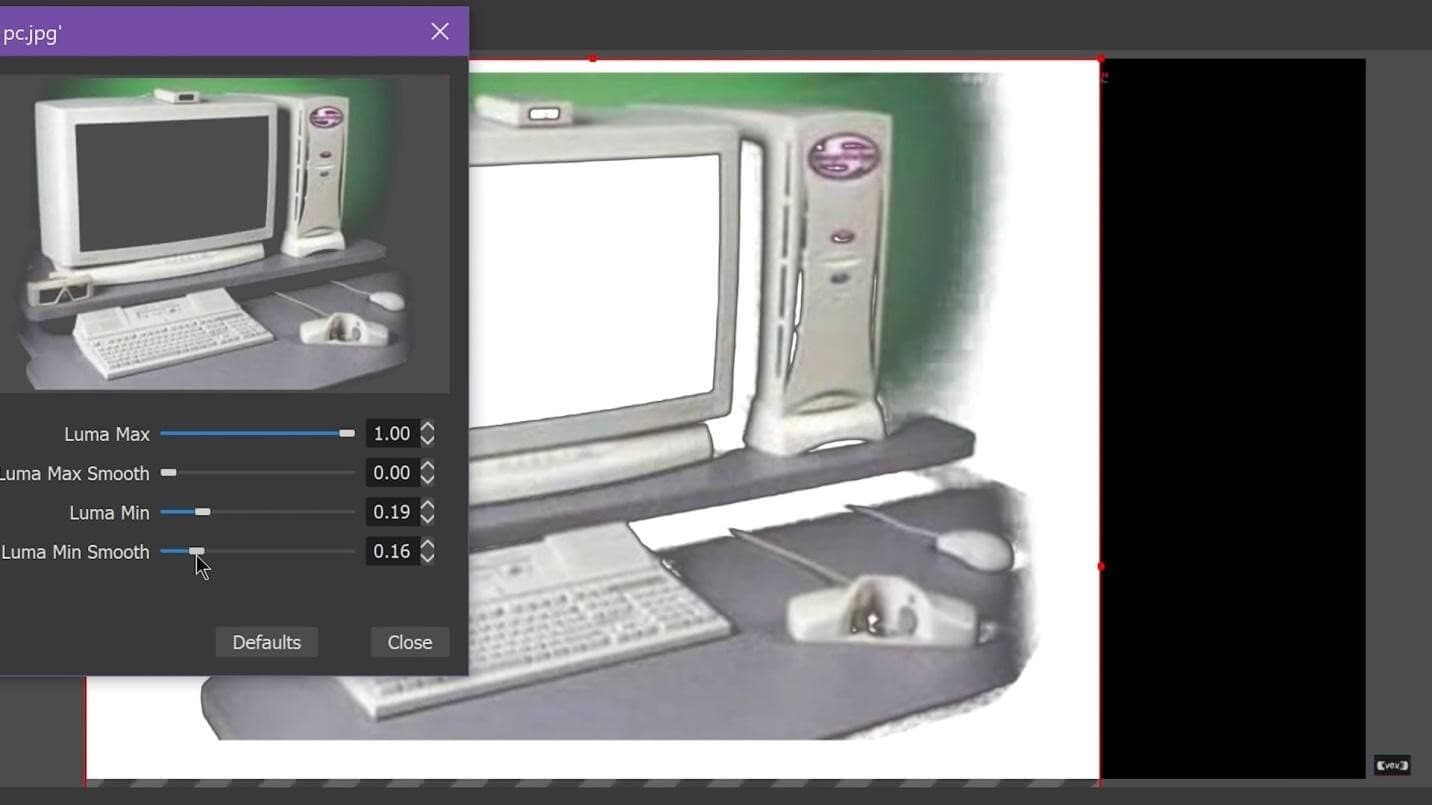
Luma Key in Final Cut Pro
- Una volta aperto il software, trascina le immagini di sfondo e di primo piano nella finestra dell'applicazione.
- Trascina l'immagine di sfondo sulla timeline e porta il simbolo di riproduzione sulla timeline.
- Ora premi X per selezionare l'intera durata del video, quindi premi Q per trascinarlo sulla timeline. Ritaglia le clip per farle combaciare con la durata.
- Dopo di ciò, seleziona l'immagine in primo piano e clicca su Effetti. Clicca su Tutti e cerca Luma Key.
Rispetto a Open Broadcasting Sofware, Final Cut X pro è molto più efficiente e produce risultati migliori.

- Trascina l'effetto sull'immagine in primo piano. Nel visualizzatore, puoi vedere l'effetto applicato.
- Per apportare modifiche, vai su Ispeziona. Per impostazione predefinita, l'effetto Luma Key rimuoverà qualsiasi colore scuro, quindi se vuoi rimuovere un colore chiaro, seleziona Inverti.

Nel caso in cui l'immagine in primo piano non sia posizionata correttamente, le opzioni nella finestra di trasformazione possono essere utilizzate per correggerla. Oltre a questo, in alto a destra, potrai vedere le opzioni di controllo del livello Luma. È possibile utilizzare questi controlli per regolare i valori del livello di luce e buio sul soggetto.
Infine, per controllare l'opacità dell'effetto key, è possibile utilizzare la barra di controllo misto sulla destra.
Luma Key in FilmoraX
La funzione Luma Key è un po' complicata ma più efficace in Filmora X rispetto a qualsiasi altro software. In Filmora viene usata soprattutto per regolare i colori dopo il Chroma Keying. Nei passi seguenti vedremo come dissolvere un video o un'immagine in primo piano:
- Seleziona l'immagine in primo piano dalla casella delle fonti e trascinala giù nella timeline sotto l'immagine di sfondo.
- Ora, dopo che hai due istanze dell'immagine in primo piano sulla timeline, deseleziona l'opzione schermo verde.
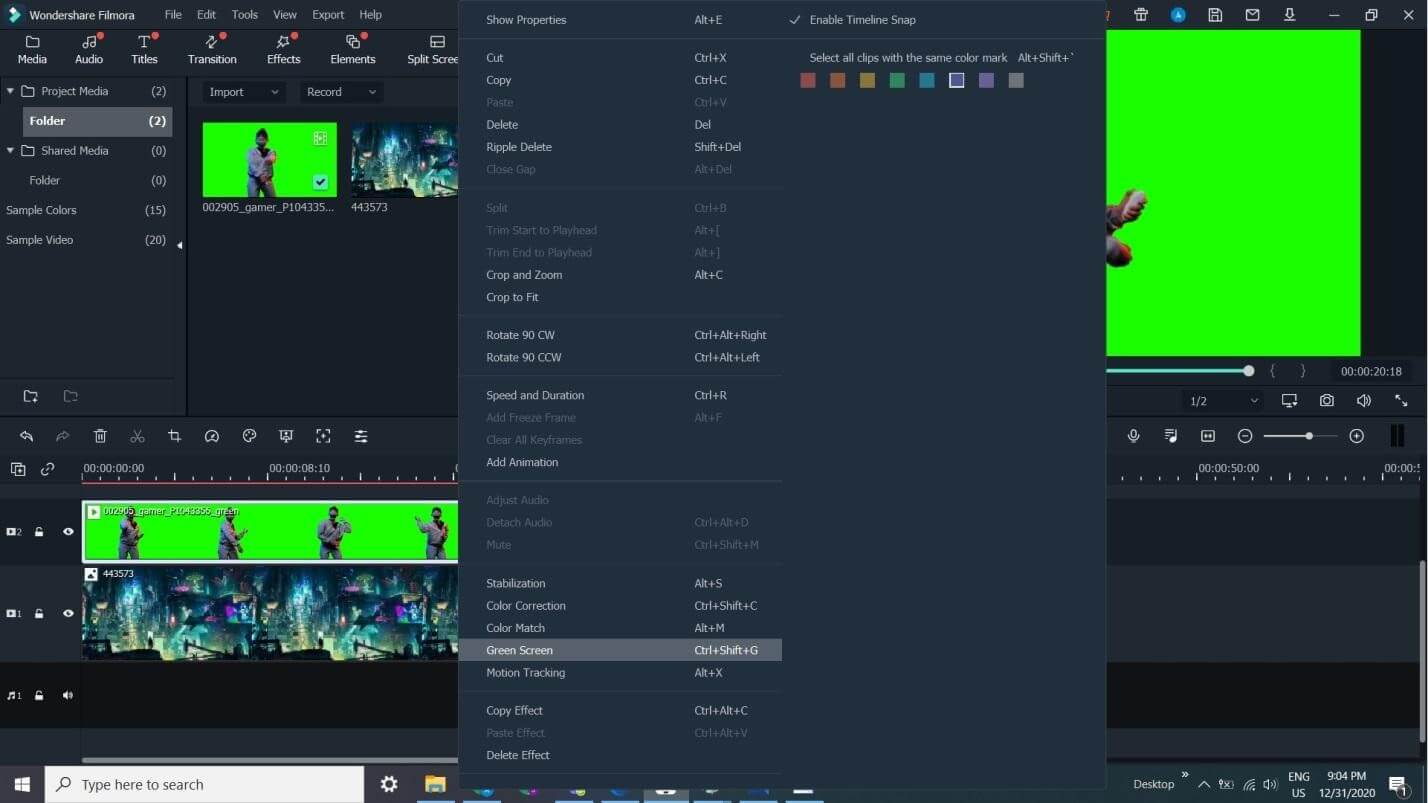
- Poi vai all'opzione maschere nella finestra delle opzioni dello schermo verde e apporta una maschera appropriata.
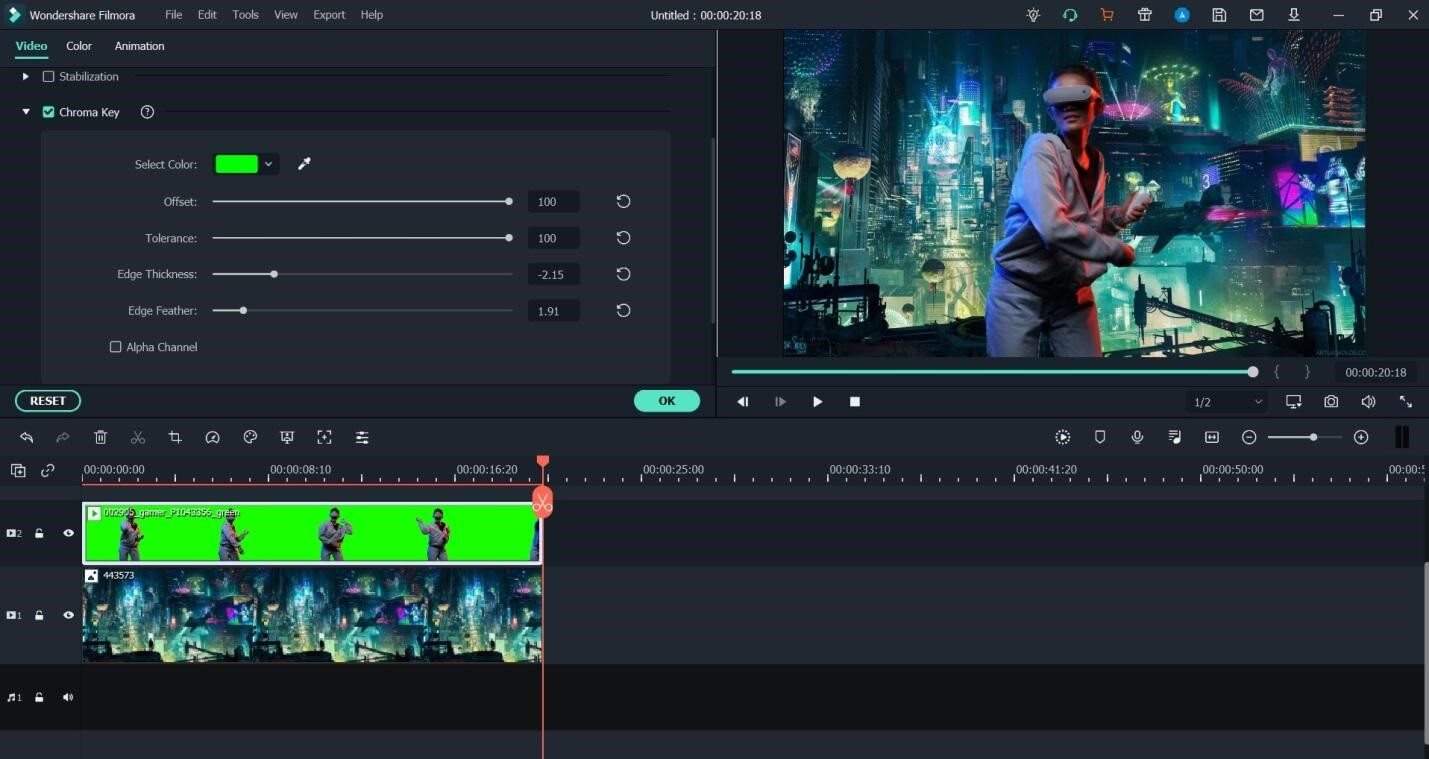
In questo modo puoi correggere la luminosità dell'immagine in Filmora X.
 Download protetto, nessun malware, nessun rischio - solo 1 clic per provare
Download protetto, nessun malware, nessun rischio - solo 1 clic per provare
Conclusione
Nel processo di post-produzione di un video vengono utilizzati diversi tipi di processi di keying. Gli strumenti di keying più basilari e più utilizzati sono il Chroma Key e il Luma Key. Il Chroma Key permette di scegliere un colore e renderlo trasparente per poi sovrapporci un'immagine o un video.
D'altra parte, il Luma Key permette di modificare la luminosità di un'immagine o di un video. Il Chroma keying viene usato soprattutto con immagini o video colorati, mentre il Luma keying è più adatto a immagini o video in scala di grigi.
Vi sono diversi software online per apportare il Luma keying. Filmora X è quello più raccomandato perché è più ricco di opzioni.
Per saperne di più: Come creare uno schermo verde portatile in casa>>>
side_block:

Il programma di montaggio video potenziato dall'IA, superpotente e facile da usare per tutti i creatori.
Provalo Gratis Provalo Gratis Provalo Gratis




